チュートリアルの紹介第六弾「Collect the Clovers」のその3です。
今回で完結、チュートリアルを完成させます。
その2まででクローバーとミツバチ、クローバーと重なった時のイベントを作りました。
この後は得点の増加、ミツバチと重なった時のイベントとライフを減らすところの作りこみになっていくと思います。
それでは始めてみましょう。
[14/20]クローバーを集めた時の効果を追加する
クローバーを集めた時の効果を追加します。
In the destroy sprite block, click on the Plus (+) icon to expand.
Click on the spray effect drop-down menu and select an effect that you want to display when your Player collects a Clover.
Click on the 500 ms drop-down menu and select 100 ms for the duration of your effect.
【渡り鳥のてけとー翻訳】
「destroy sprite」ブロックのプラスアイコン(+)をクリックして拡張しなさい。
「spray」(スプレー)をクリックして効果のドロップダウンメニューでプレイヤーがクローバーを集めた時に表示させたい効果を選びなさい。
「500」msをクリックしてドロップダウンメニューの効果期間「100」msを選びなさい。
ヒントを見ると手順と完成イメージが表示されます。
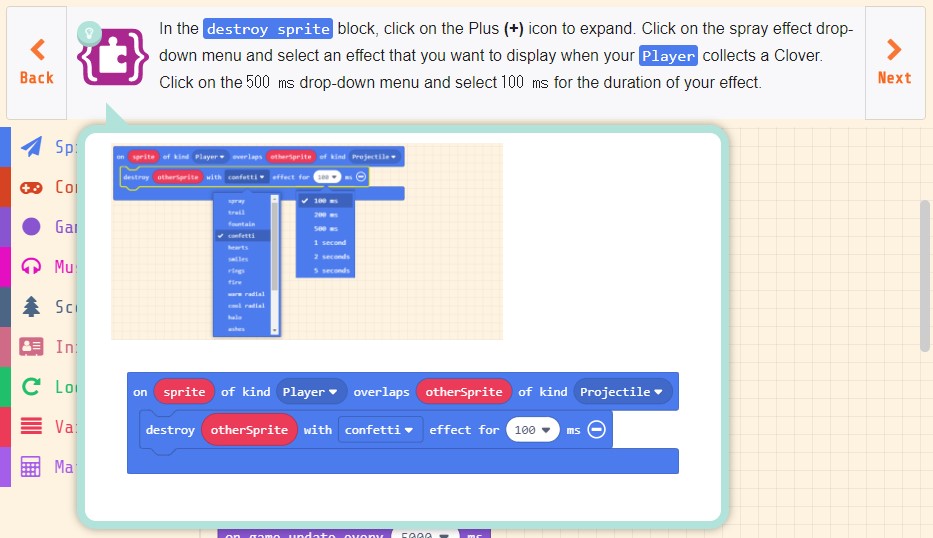
「destroy sprite」ブロックのプラスアイコン(+)をクリックして効果の設定を拡張し、「spray」をクリックして任意の効果を選び、効果時間を100msに変更します。(チュートリアルでは「confetti」(紙ふぶき)を選んでいるのでチュートリアルに合わせました)
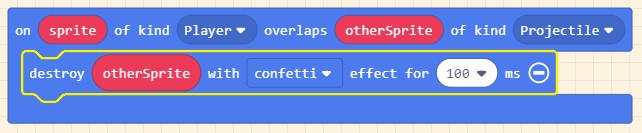
これでクローバーを集めた時の効果を追加することができました。
[15/20]クローバーを集めた時の効果音を追加する
クローバーを集めた時の効果音を追加します。
From the Music Toolbox drawer, drag a play sound block, and drop after the destroy sprite block.
【渡り鳥のてけとー翻訳】
「Music」ツールボックスから「play sound」ブロックを引き出し「destroy sprite」ブロックの後へ落としなさい。
ヒントを見ると完成イメージが表示されます。
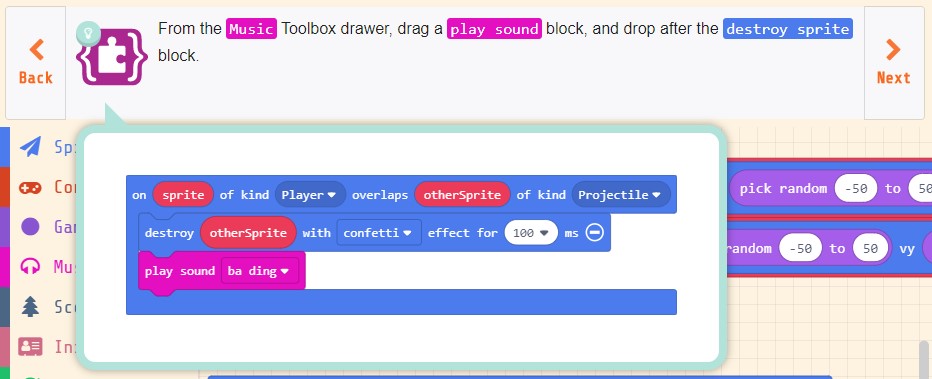
「Music」の「play sound」ブロックを「destroy sprite」ブロックの後へ配置します。
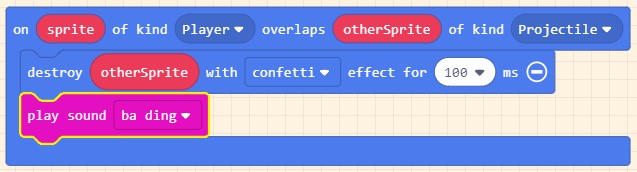
これでクローバーを集めた時の効果音を追加することができました。
[16/20]クローバーを集めた時にスコアを増加する
クローバーを集めた時にスコアを増加させます。
From the Info Toolbox drawer, drag a change score block and drop after the play sound block.
【渡り鳥のてけとー翻訳】
「Info」ツールボックスから「change score」ブロックを引き出し、「play sound」ブロックの後へ落としなさい。
ヒントを見ると完成イメージが表示されます。
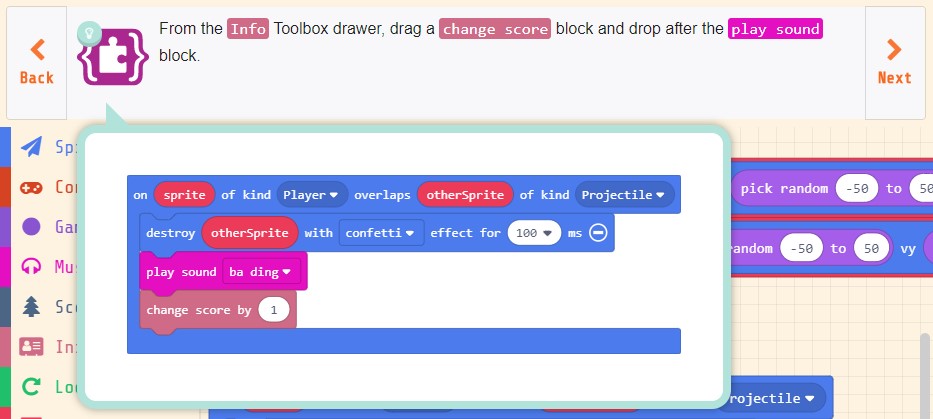
「Info」の「change score」ブロックを「play sound」ブロックの後へ配置します。
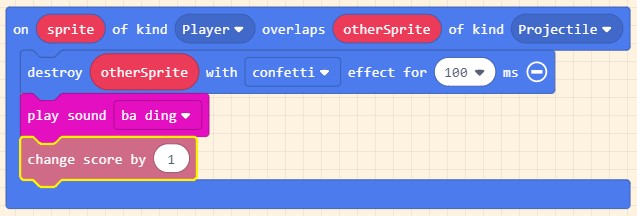
これでクローバーを集めた時にスコアを増加することができました。
[17/20]クローバーのふるまいをコピーしてミツバチのふるまいを作る
クローバーのふるまいをコピーしてミツバチのふるまいを作ります。
Now let’s add behavior for when our Player runs into a bee.
Right-click on the the on sprite overlaps block that we were just working on, and select Duplicate to make a copy of this chunk of code.
Don’t worry if it looks disabled, we’ll fix that.
In the copied on sprite overlaps block, click on the Projectile kind drop-down menu and select Enemy for the kind.
【渡り鳥のてけとー翻訳】
さぁ、プレイヤーがミツバチと衝突した時のふるまいを追加しよう。
私たちがちょうど行っていた「on sprite overlaps」ブロックの上で右クリックで「Duplicate」を選びかなりの量のコードのコピーを作りなさい。
不具合に見えるが私たちは直すから心配するな。
コピーした「on sprite overlaps」ブロックの中の「Projectile」をクリックして種類ドロップダウンメニューの種類「Enemy」を選びなさい。
ヒントを見ると手順と完成イメージが表示されます。
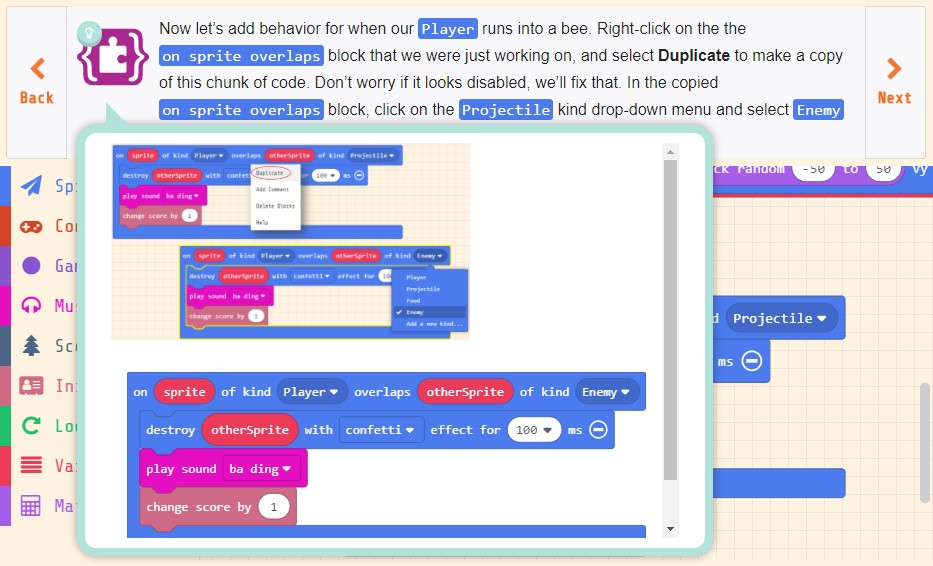
クローバーのふるまいを作った「on sprite overlaps」ブロックをコピーして「Projectile」を「Enemy」に変更します。
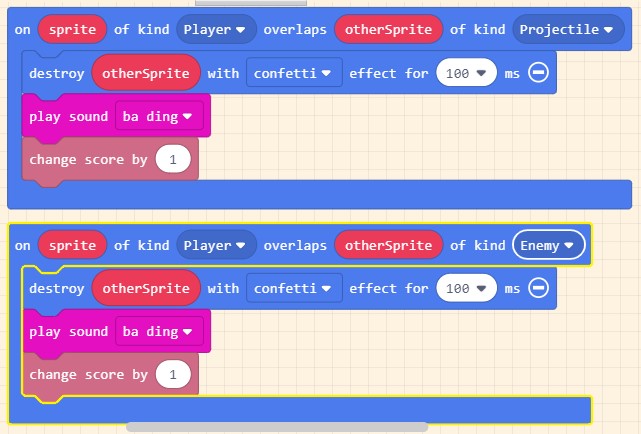
これでクローバーのふるまいをコピーしてミツバチのふるまいを作ることができました。
[18/20]ミツバチと衝突した時の効果と効果音を設定する
ミツバチと衝突した時の効果と効果音を設定します。
In the destroy enemy block, select a different effect when your player runs into a bee.
In the play sound block, select a different sound when your player runs into a bee.
【渡り鳥のてけとー翻訳】
「destroy enemy」ブロックの中のプレイヤーがミツバチと衝突する時は違う効果を選びなさい。
「play sound」ブロックの中のプレイヤーがミツバチと衝突する時は違う効果音を選びなさい。
ヒントを見ると完成イメージが表示されます。
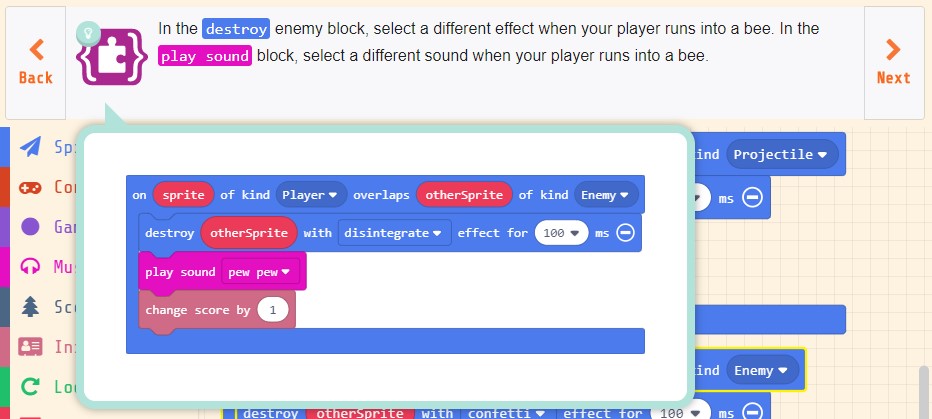
ミツバチ用「on sprite overlaps」ブロック内「destroy otherSprite」ブロックの「confetti」を「disintegrate」に変更し、「play sound」ブロックの「ba ding」を「pew pew」に変更します。(チュートリアルに合わせて変更しました)
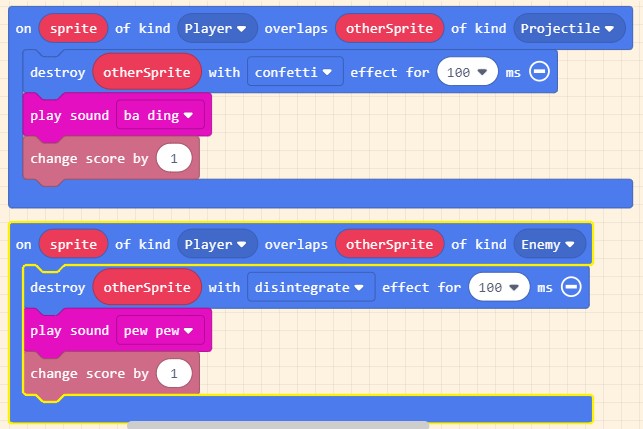
これでミツバチと衝突した時の効果と効果音を設定することができました。
[19/20]ミツバチと衝突した時にライフを減らす
ミツバチと衝突した時にライフを減らします。
Instead of adding a score, let’s change the code to lose a life when our player runs into a bee.
Delete the change score block.
From the Info Toolbox drawer, drag a change life block and drop after the play sound block.
【渡り鳥のてけとー翻訳】
プレイヤーがミツバチと衝突する時にスコアを追加する代わりにライフを失うようにコードを変更しよう。
「change score」ブロックを削除しなさい。
「Info」ツールボックスから「change life」ブロックを引き出し、「play sound」ブロックの後に落としなさい。
ヒントを見ると完成イメージが表示されます。
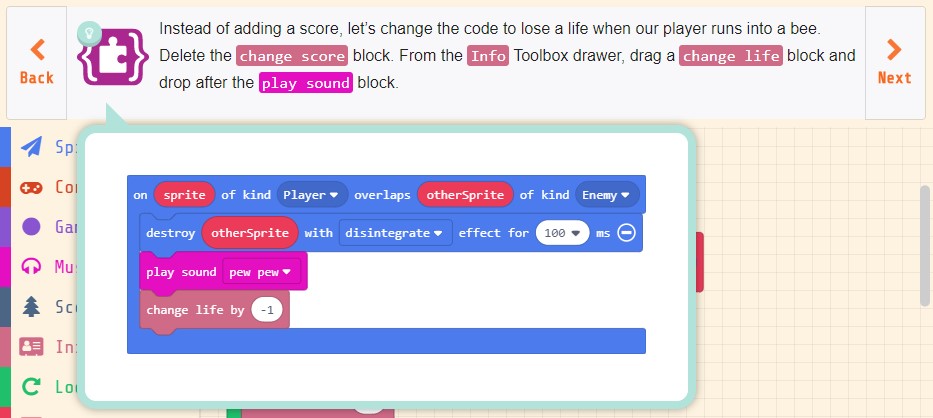
「change score」ブロックを削除します。(間違えてクローバーと重なった時のイベントのブロックを消さないように)
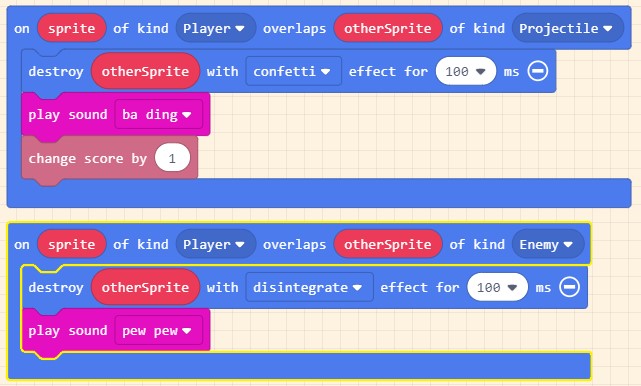
「Info」の「change life」ブロックを「play sound」ブロックの後に配置します。
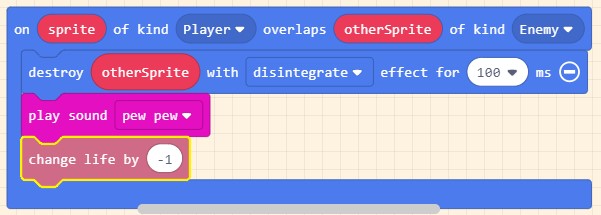
これでミツバチと衝突した時にライフを減らすことができました。
[20/20]完成
このステップは最終ステップでプログラミングはありません。
That’s it!
Now try playing your game in the full screen simulator.
You can also try downloading your game to a hardware device, or Share your game with others!
【渡り鳥のてけとー翻訳】
おしまい!
さぁフルスクリーンシミュレーターで遊んでみなさい。
あなたはゲームをハードウェアデバイスにダウンロードしたりゲームを他の人と共有できる!
プログラミングが無いためヒントもありません。
シミュレーターで遊んだりデバイスへダウンロードして遊んでみたりしてください。
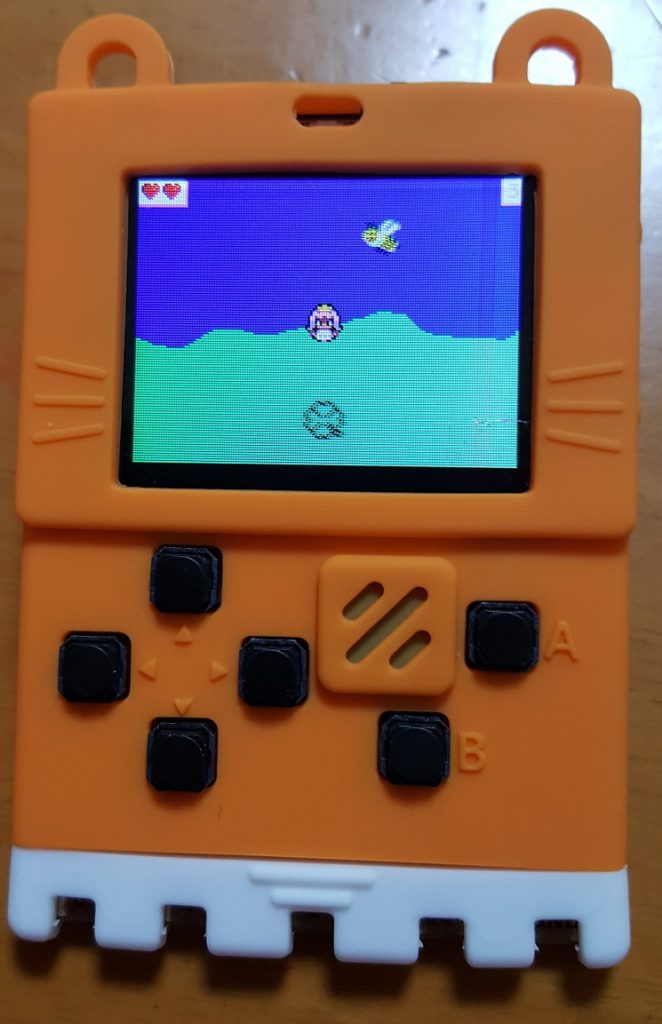
まとめ
全3回で進めてきたチュートリアル「Collect the Clovers」もこれで完成です。
このチュートリアルでは新しく「音」を扱うブロック「play sound」ブロックを効果音として使いました。
音が増えるだけでゲーム感がいっきにアップしますね。
BGMなどを流す機能が有れば良いのですがなんとなくそれは無さそうに思います。(単音のみで和音は出力できなさそう)
次のチュートリアルは「Barrel Dodger」(樽をひらりとかわす)です。
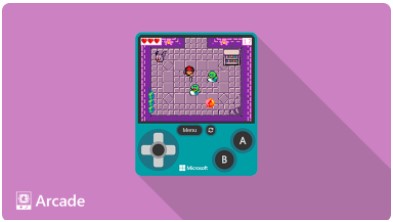



コメント